Hogyan lehet csökkenteni a képek méretét a szabad program XnView
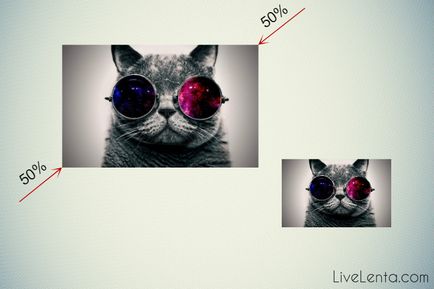
Term technikával fotózik egy meglehetősen jó minőségű -, és ennek megfelelően egy nagy kép méretét. Egyrészt ez jó -, mert minél nagyobb a felbontás, annál több alkalmazás megtalálja a felvételeket. De másfelől, ez szükségessé teszi, hogy tárolja hatalmas mennyiségű információt. És különben is, egy nagy kép néha kényelmetlen a használata a kis képernyőkön vagy kompakt weboldalakat. Ezért nagyon gyakran az emberek kíváncsiak - hogyan lehet csökkenteni a kép méretét.
Csökkentésével a méret a három lehet érteni, bár hasonló, de különféle műveleteket - megváltoztatja a képpontok számát (pontok) a kép, a változó geometriai méretei (nyomtatás), és a változás volumene bájt által elfoglalt grafikus fájlt. Mindezeket a műveleteket lehet tenni a szabad program XnView. és mi lesz szó ebben a cikkben. Töltsd le a program maga a hivatalos honlapján az alábbi linken.
Megváltoztatása a pixelek száma a kép
Leggyakrabban, szükség van, hogy csökkentse a kép felbontását is. Bármilyen bitmap kép a számítógép egy téglalapot több száz vagy több ezer színes pontok szélessége és magassága. Ha megváltoztatja a felbontást lehet állítani tetszőleges értékeit az új pixelek száma szélesség és magasság.
Nyitott minden olyan fotó vagy kép XnView. A program azt mutatja, a mérete pixel (alul), hogy nyissa ki a képet.
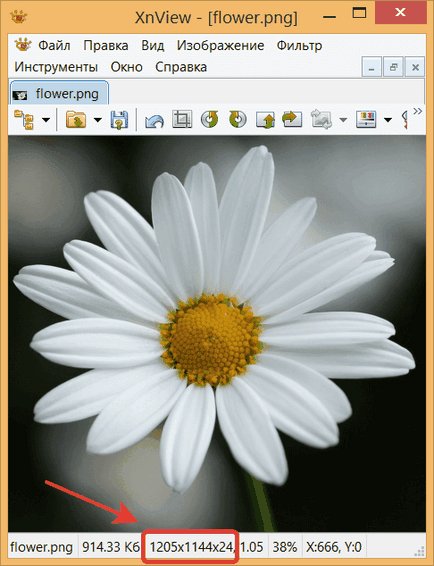
Hogy nyissa ki a párbeszédablak változtatni a felbontást a képeket ki kell választania a menüpont „Image / Resize. ”. Vagy nyomja meg a Ctrl + S
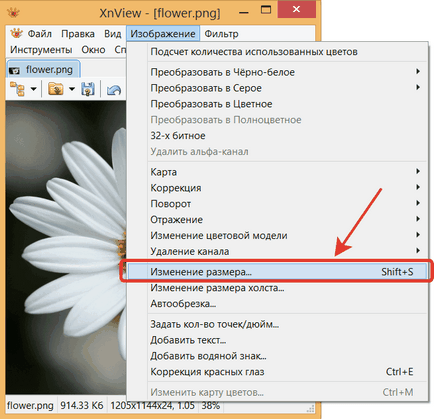
Annak szükségességét, hogy jelölje meg a megnyíló ablakban kattintson a „Change the képfelbontás”, és állítsa be az új dimenziók vagy pixelben vagy százalékban. Így lehetséges, hogy a kísérlet az interpolációs algoritmus (kiszámításának új szín értékeit a pixelek) - rendszerint Lánczos algoritmus jó eredményeket ad. De lehetőség van egy adott kép egy másik algoritmus sikeresebb lehet.
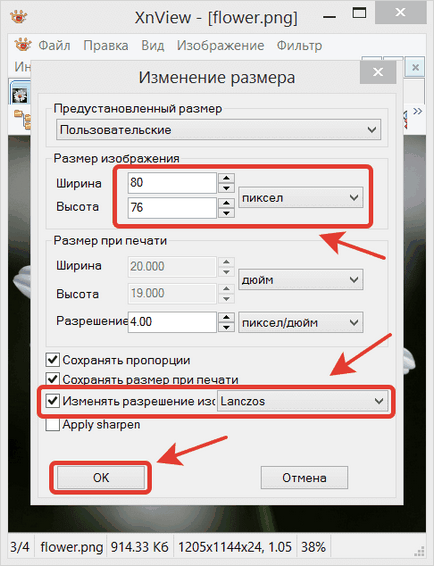
Szintén figyelni, hogy ellenőrizze „Keep aspect ratio” - ha nincs bejelölve, akkor az önkényes jelölést az új szélesség és magasság értékeket, akkor valószínűleg az a tény, hogy a kép megnyúlik vízszintesen vagy függőlegesen.
Ha elvégzése után átméretezése (átméretezés), hogy a kép, azt látjuk, hogy a kép jelentősen romlott - egyre másodfokú. Most, utalva a kis méret az egyes pixelek megtekinthető.
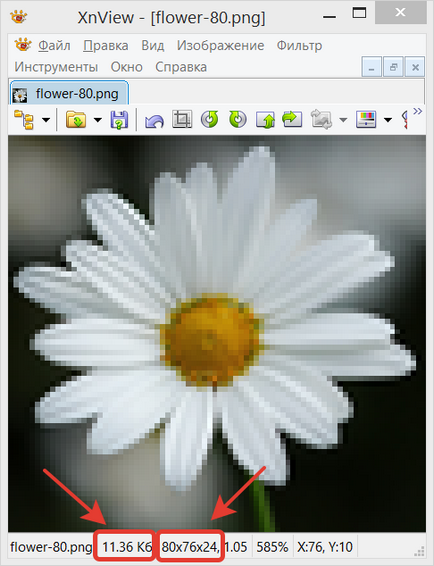
De meg kell jegyezni, hogy a csökkenés a kép méretét 80 pixel szélességben (ebben az esetben körülbelül 15-szor) csökkenéséhez vezetett a tömeg iratai több tíz alkalommal. Ez azért történt, mert a súlya a fájl szélességétől függ, hogy a magassága a termék - azaz, az összes képpontokat. Ebben az esetben a kép felbontása 1,3 millió képpont, és ez lett 6000 pixel.
Mint látható, a változás képfelbontás jelentősen csökken a térfogata tárolt információ, ami különösen fontos, ha a képeket az interneten, amikor a mentett kilobájt eredményez sokkal gyorsabb oldal terhel. Ezért, mielőtt csökkenti a képek méretét, azt kell meghatározni, hogy hol és milyen formában lesz található - nem a hulladék extra kilobájt.
átméretezés nyomtatásakor
Ez néha fordított helyzetben - amikor el akarja hagyni a kép minősége ugyanaz, de használja a kép maga a redukált forma előállítására különböző nyomtatási elrendezéseket. Például a vizsgált kép kamilla egy szabványos PC felbontás - 72 pixel per inch képet. Ha küldött nyomtatni ezt az állásfoglalást, akkor szüksége lesz egy papírlapra körülbelül 40 centiméter széles.
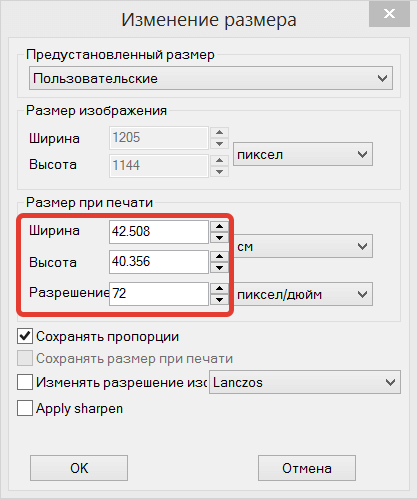
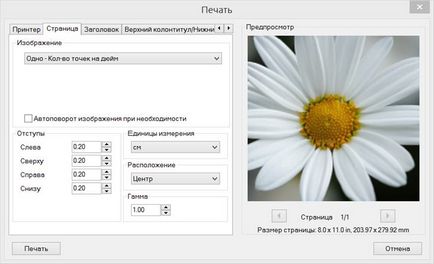
Ezért, ha azt szeretné nyomtatni, mint ezt a képet úgy, hogy dobozba helyezzük a hagyományos CD-ROM-on, akkor szükségünk lesz, hogy csökkentse a nyomtatási nagysága legfeljebb 12 centiméter. Ehhez használja ugyanezt az eszközt átméretezés, de különböző beállításokkal.
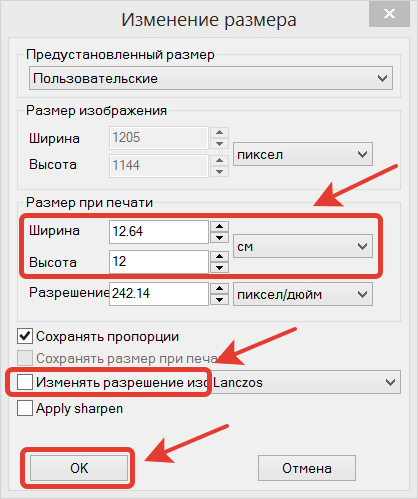
Amint látható, ha az eltávolított kullancs „Változtassuk meg a kép felbontása”, a szélesség és a magasság képpontban változatlan marad. A változás csak a méret a nyomtatás során. A mi esetünkben, hoztunk létre egy 12 cm magasságból - és más értékek automatikusan újratervezi a jobb oldalon.
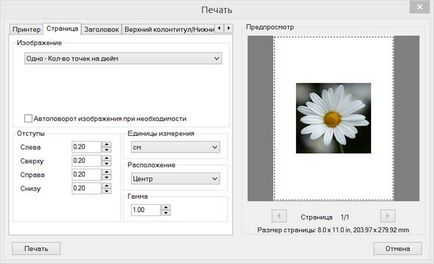
Méretének csökkentésével a fájl egy erősebb kép tömörítési
Az egyik fő által követett célok felhasználók által csökkenti a kép - ez csökkenti a képfájlok méretét. És amellett, hogy a képpontok számát ebben az esetben is fontos szerepe van a kiválasztott fájlformátum és tömörítési beállítások. Ha a teszt kép kamilla mentett tömörítetlen BMP formátumban, akkor lesz 4 MB memória. Ugyanakkor, a modern PNG formátumú csökkenti a fájl mérete maximum 900 KB anélkül minőséget. De ha igénybe módszerek tömörítés a képminőség romlása, lehetséges, hogy jelentős helytakarékos vizuális! kellően jó képminőséget.
A leggyakoribb képformátum minőségi veszteség - ez a JPEG. A kép ebben a formátumban van osztva kis blokk 8 × 8-as, és minden blokk van tárolva egy sor szinuszoidok, körülbelül hasonló ahhoz, amit látható ebben a blokkban. A több szinusz hullám van tárolva, az közelebb áll az eredeti képet. És fordítva - a megőrzése kis mennyiségű információt vezet az a tény, hogy a határok a blokkok között túlságosan elszigetelt, és a kép minősége romlik észrevehetően. Ezért szükséges, hogy válasszon ki egy bizonyos optimális arányát a minőség és a méret a mentett fájlt.
Hogy mentse a képet JPEG formátumban, akkor válassza a „Fájl / Save menüpont hasonlók. "
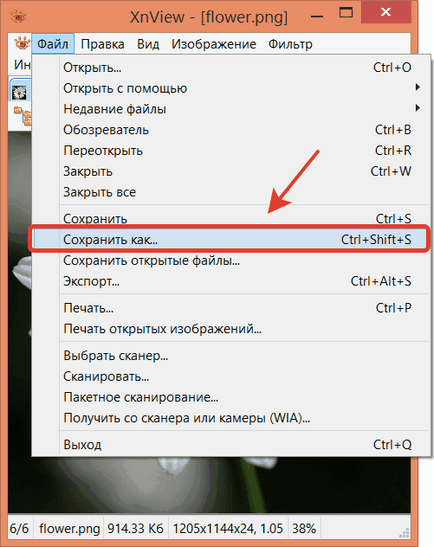
Ezt követően válassza a JPG formátumban, a beállításokat és a Mentés gombra.
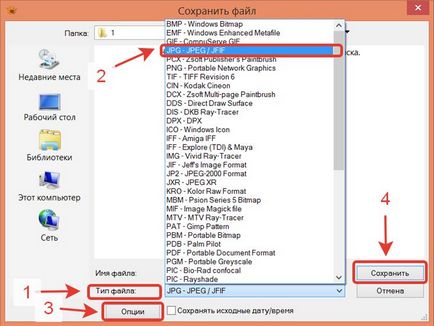
Az ablak a beállítási lehetőségek a legfontosabb, amit meg kell figyelni - ez a minőség-ellenőrzés. Ez az ő választott elfogadható mértékű tömörítés.
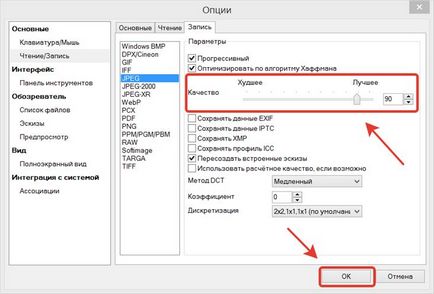
Ha nem biztos abban, milyen értéket kell kiválasztani, hogy a legjobb tartani több példányban a kép különböző minőségű és eldönti, melyik a legoptimálisabb. -értéke 60 és 95 Ebben az esetben mentse a képminőség 90 kiadott fájlméret 150 KB, amikor a képminőség romlása nem feltűnő, hogy a szem alkalmaznak. De a használata nagyon gyenge minőségű, amelynek értéke 20, de kisebb fájlméretet legfeljebb 30 KB, de vezetett jelentős romlás a képet. Fokozatosan változó háttérképet, amely kezdetben normálisnak tűnt,

préseléssel kellemetlen leletek szerzett a sajtolási lépés színátmenetek.

Ezért ahelyett, hogy drasztikus erősítéselnyomást gyakran van értelme, hogy csökkentsék a képpontok számát, amely végül egy jobb képet a kisebb fájlméret.
Továbbá, bizonyos esetekben lehet a legjobban mentse el a képet PNG-8 (enyhe elsápadás információt, de anélkül, hogy tömörítési hibákkal) formátumban. Sajnos XnView program nem képes rá. Ez a formátum értelme használni egy alternatív formában egy online szolgáltatás TinyPNG.
Csökkentése több képet egyszerre
XnView egy nagyszerű lehetőség, kötegelt fájlokat. Különösen célszerű használni annak érdekében, hogy csökkentsék a képet. Meg lehet futtatni a menüben a „Tools / Batch”.
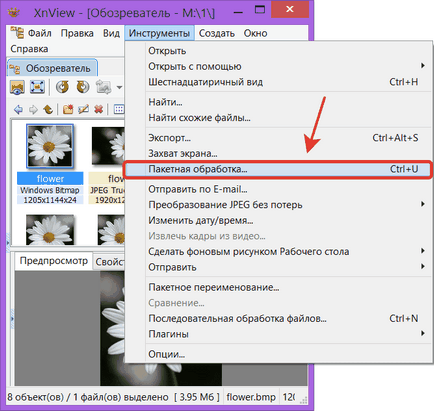
Ezután adjuk hozzá a kívánt fájlokat, jelölje ki a mappát, tömörítési formátumot, adja meg a változtatások listáját, majd kattintson a „Run”.
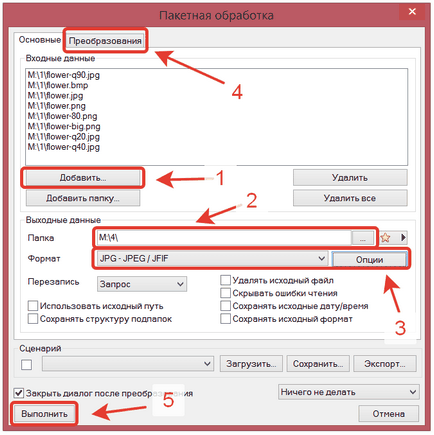
Ha ezen a lapon „konverzió” kell hozzá művelet „átméretezése”, például 25% -a az eredeti képet.
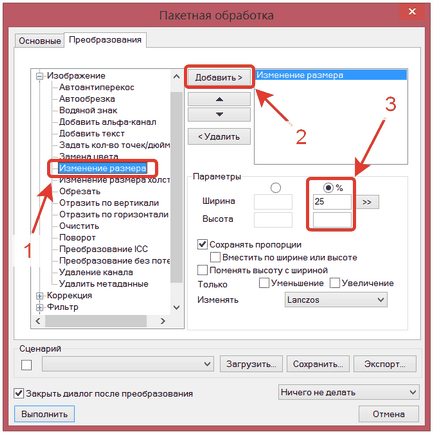
Így lehetséges, hogy gyorsan és könnyen átméretezni száz fotó, mint például a kamerája által. És ha szükséges még, és alkalmazza számos más transzformációk - forgás, színkorrekció, folt, stb, stb ...
Az XnView programmal lehet gyorsan és egyszerűen, hogyan lehet csökkenteni a méretét a kép, és tartsa számos egyéb műveletek. És mindez lehet tenni nem csak a kiválasztott képet, hanem több - akár az összes fájlt a kijelölt mappába. Egy ügyes csökkentését célzó felbontás és beállítás a tömörítési arány segít menteni egy csomó memóriát takarít képeket.